使用过演示文稿的朋友们都知道,常常会在幻灯片的内容上使用超链接可以快速翻到需要的那一页幻灯片。下面小编就来告诉大家如何在WPS演示中使用超链接的命令,一起来看看吧。新建默认模板wps演示文稿,内容版式为空白版式。单击在线素材中的目录项,单击目录选项卡,选中其中一种目录,右击选择快捷菜单中的“插入&rd......
WPS 如何让Excel单元格中显示公式
WPS教程
2021-10-05 09:01:06
在我们平时使用Excel表格时,经常需要使用公式来计算一些数值,而为了让其它人看的更加清楚明了,有时我们需要将excel中的格式显示出来,它的操作方式是什么样的?下面大家一起来学习一下。
打开一个文档,我们在D2单元格中输入下列公式:
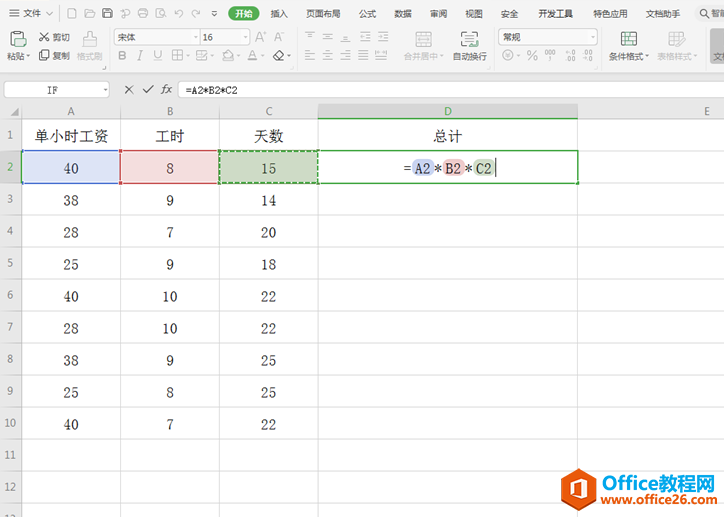
此时点击回车,我们可以看到单元格只显示数据:
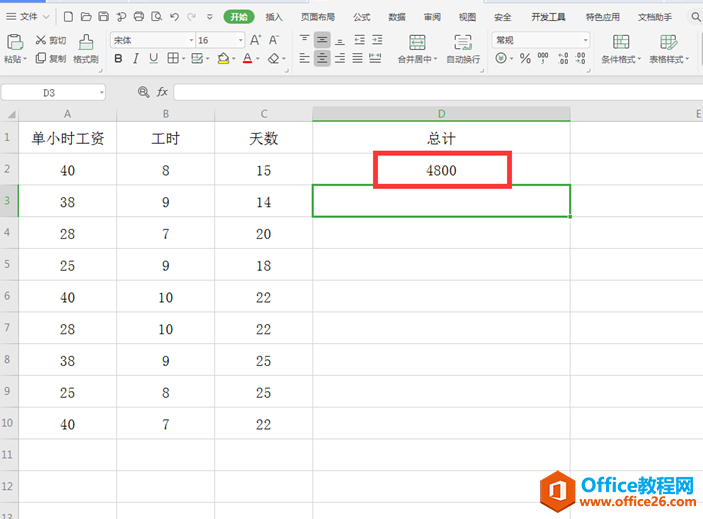
此时我们在公式中间插入计算方式,并用双引号隔开,需要注意的是,输入状态必须是英文状态:
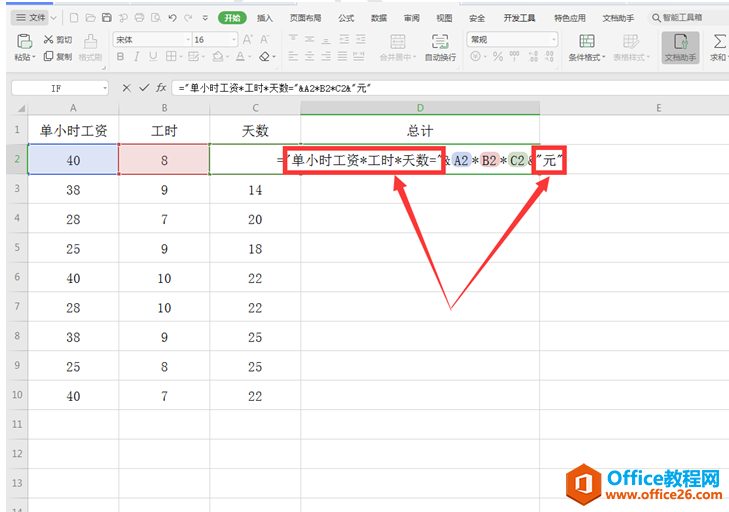
我们双击回车,发现该单元格已经显示计算公式:
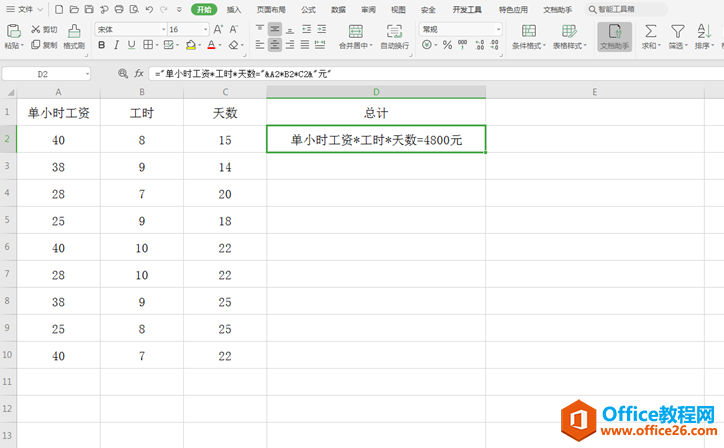
选择该单元格,将光标移动到单元格右下角,待光标变成“黑十字”状态,向下拖动,最后所有的单元格都出现公式:
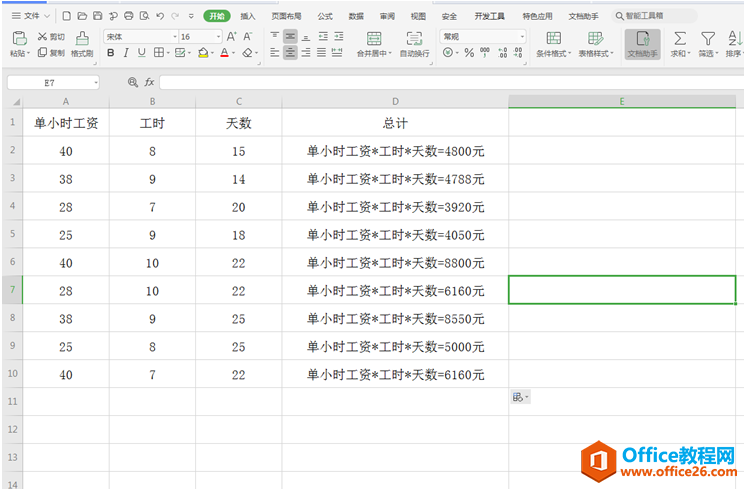
相关文章





